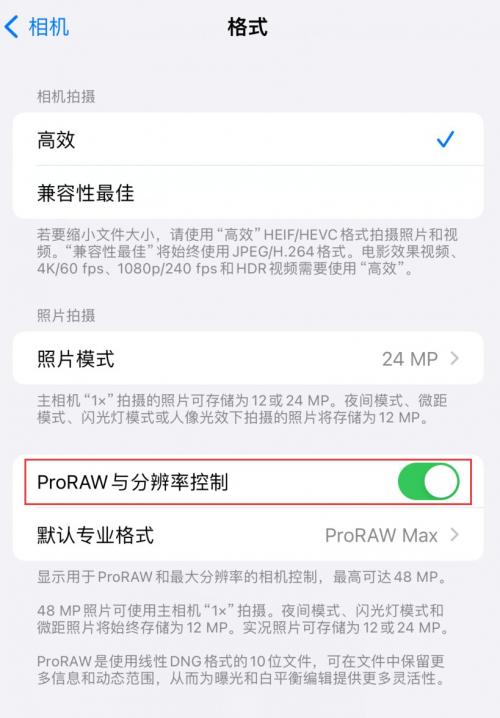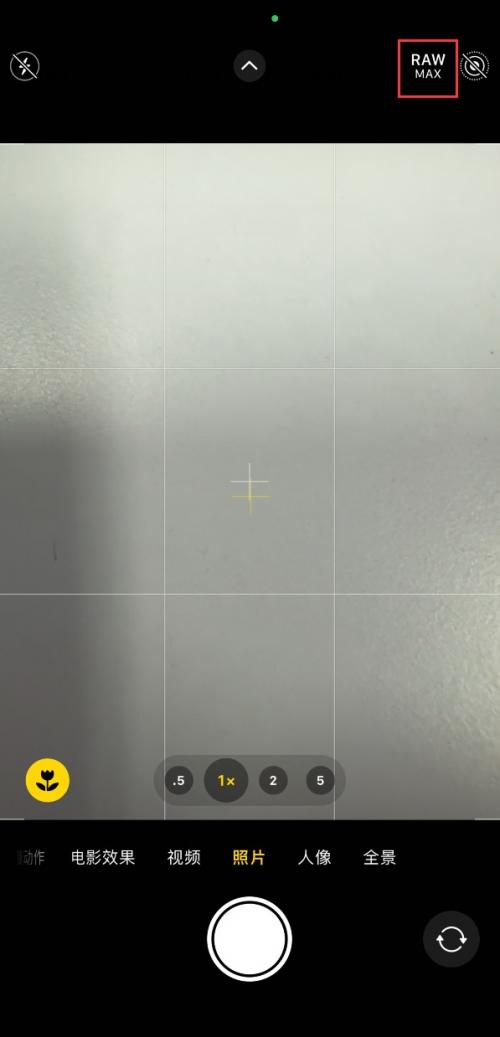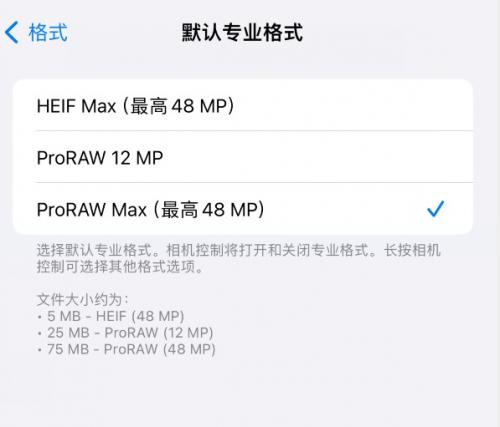iPhone15Pro怎么设置AppleProRAW格式? 本文将详细指导您如何在iPhone 15 Pro系列手机上轻松启用并自定义Apple ProRAW格式,充分利用其强大的后期编辑潜力。
启用ProRAW
想要开启ProRAW功能,首先需要在系统设置中进行简单的操作。具体步骤如下:
进入设置
打开您的iPhone 15 Pro系列手机,找到并点击“设置”应用。相机设置
在“设置”菜单中,找到并选择“相机”选项。格式选择
进入“相机”设置后,点击“格式”选项。开启ProRAW
在此,您将看到“Apple ProRAW”或“ProRAW与分辨率控制”开关,将其开启即可启用ProRAW格式。
完成以上步骤后,您的iPhone 15 Pro系列手机就已经成功启用了Apple ProRAW格式。
ProRAW拍摄与设置
启用ProRAW后,您就可以开始使用该格式拍摄照片了。以下是一些使用技巧:
实时切换
在相机界面,您可以直接轻触“RAW”按钮来启用或禁用ProRAW模式,方便您根据拍摄需求随时切换。适用范围
除前置摄像头的“人像”模式外,所有摄像头均支持ProRAW格式拍摄,让您在不同场景下都能捕捉到更丰富的细节。保存设置
为了确保下次拍摄时仍使用ProRAW格式,请前往“设置”>“相机”>“保留设置”,开启“Apple ProRAW”或“ProRAW与分辨率控制”开关。这将保存您当前的ProRAW设置。
自定义ProRAW分辨率与格式
iPhone 15 Pro、iPhone 15 Pro Max、iPhone 14 Pro以及iPhone 14 Pro Max用户可以进一步自定义ProRAW的分辨率和格式:
高级设置
打开“设置”>“相机”>“格式”>“ProRAW与分辨率控制”。分辨率选择
您可以根据需求选择默认分辨率和格式,例如HEIF Max、ProRAW 12MP或ProRAW Max。兼容性优先
如果您的“相机拍摄”设置为“兼容性优先”,则系统将使用JPEG Max格式而非HEIF Max。
需要注意的是,ProRAW照片文件通常较大,这是因为它保留了更多图像信息,方便后期编辑。
相关示意图集
下方是相关图片参考,帮助您更好地理解本文内容:
通过以上步骤,您就可以在iPhone 15 Pro系列手机上轻松设置并使用Apple ProRAW格式,拍摄出细节更丰富、后期编辑空间更大的照片。现在就拿起您的iPhone 15 Pro,开始探索ProRAW带来的无限可能吧!